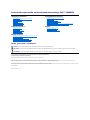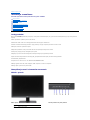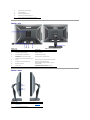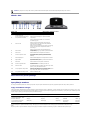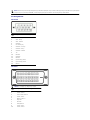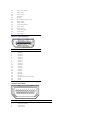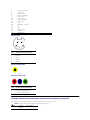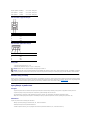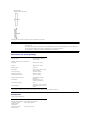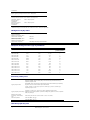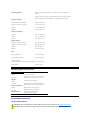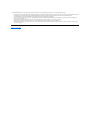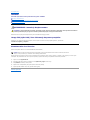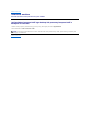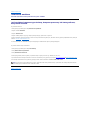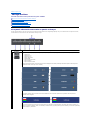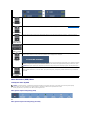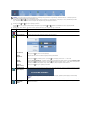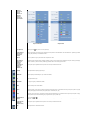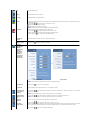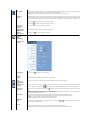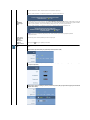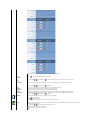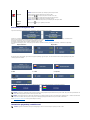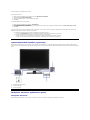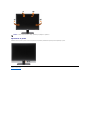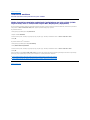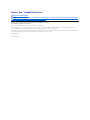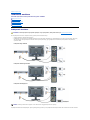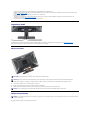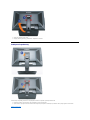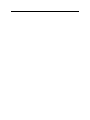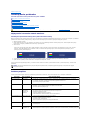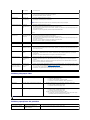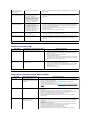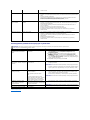PodrecznikuzytkownikamonitoraplaskoekranowegoDell™3008WFP
Uwagi, pouczenia i ostrzeżenia
Informacje zawarte w tym dokumencie mogązostaćzmienione bez wcześniejszego powiadomienia.
©2007-2009 Dell Inc. Wszelkie prawa zastrzeżone.
PowielaniewjakikolwieksposóbbezpisemnejzgodyDellInc. jest surowo zabronione.
Znaki towarowe wykorzystane w niniejszym tekście: Dell oraz logo Dell to znaki towarowe Dell Inc; Microsoft, Windows i Windows NT to zastrzeżone znaki towarowe Microsoft
Corporation; AdobetoznaktowarowyAdobeSystemsIncorporated,którymoże byćzastrzeżonywniektórychjurysdykcjach.
W dokumencie mogąbyćużyte inne znaki towarowe i nazwy handlowe, w odniesieniu do jednostek roszczącychsobieprawodomarkiinazwlubproduktówtychjednostek.DellInc.
nie rości sobie prawa do żadnych zastrzeżonychznakówtowarowychinazwhandlowych,innychniżjej własne.
Model 3008WFPt
Grudzień2009 Rev. A05
Informacje o monitorze
Cechy produktu
Identyfikacja częściielementówsterowania
Specyfikacje monitora
Złącze USB
ZdolnośćPlug and Play
Specyfikacje czytnika kart
Przewodnik konserwacji
Ustawianie monitora
Podłączanie monitora
Organizacja kabli
MontażSoundbar (opcja)
Odłączanie podstawy
Podłączanie podstawy
Obsługa monitora
Korzystanieelementówsterowanianapaneluczołowym
Menu ekranowe (OSD)
Ustawianie optymalnej rozdzielczości
Używanie panela Dell Soundbar (opcjonalny)
Nachylanie, obracanie, wydłużanie w pionie
Rozwiązywanieproblemów
Wykrywanie i usuwanie usterek monitora
Problemywspólne
Problemy dotyczące video
Problemy specyficzne dla produktu
Problemy ze złączem USB
Rozwiązywanieproblemówdotyczących panela DellT Soundbar
Rozwiązywanieproblemówdotyczących czytnika kart
Dodatek
Instrukcje bezpieczeństwa
Uwaga FCC (tylko USA)
Kontaktowanie sięz firmąDell
UWAGA: oznacza ważnąinformację, któramożepomócwlepszymwykorzystaniukomputera.
POUCZENIE: oznacza potencjalne niebezpieczeństwo dla sprzętu lub niebezpieczeństwoutratydanychiwskazujesposóbrozwiązania problemu.
OSTRZEŻENIE: oznacza potencjalnąmożliwośćzniszczenia własności, odniesienia obrażeńosobistych lub śmierci.

Powrótdospisutresci
Informacje o monitorze
PodrecznikuzytkownikamonitoraplaskoekranowegoDell™3008WFP
Cechy produktu
Monitor plaski 3008WFPposiadamatryceaktywna,ztranzystorówcienkowarstwowych(TFT)ijestmonitoremcieklokrystalicznym(LCD).Funkcjemonitora
obejmuja
■ Ekran wyswietlania o przekatnej 30 cale (756,228 mm).
■ Rozdzielczosc 2560 x 1600 wraz z obsluga pelnoekranowa dla mniejszych rozdzielczosci.
■ Szeroki kat widzenia umozliwiajacy widzenie z pozycji siedzacej i stojacej lub podczas poruszania sie z boku na bok.
■ Nachylanie, obracanie i wydluzanie w pionie.
■ Zdejmowana podstawka i otwory montazowe VESA 100 mm zapewniajace elastycznosc montazu.
■ Funkcja Plug and play jezeli jest obslugiwana przez system.
■ Regulacja za pomoca menu ekranowego (OSD) ulatwiajaca konfiguracje i optymalizacje ustawien.
■PlytaCDzdokumentacjazawieralikiinformacji(INF),plikdopasowaniakolorów(ICM)orazdokumentacjaproduktów.
■ Gniado blokady bezpieczenstwa.
■ Czytnik kart 9-w-2 USB 2.0 (CF I/II, xD, SD/Mini SD, MS/HSMD/MSPRO, MMC)
■ObslugasygnalówvideoVGA,DVI-D, DisplayPort, HDMI, Component, S-Video oraz Composite.
■ Obsluga wyboru trybu Picture by Picture (PBP)
Identyfikacjaczesciielementówsterowania
Widok z przodu
Cechy produktu
Identyfikacjaczesciielementów
sterowania
Specyfikacje monitora
Interfejs USB (Universal Serial Bus)
[Uniwersalna magistrala szeregowa]
Zdolnosc Plug and Play
Specyfikacje czytnika kart
Przewodnik konserwacji
Widok z przodu
Elementy aniasterow na panelu przednim
Etykieta
Opis
1
Wybórwejsciavideo

Widok z tylu
Widok z boku
2
WybórPicturebyPicture(PBP)
3
MenuOSD/Wybór
4
Jasnoscikontrast/Wdól(-)
5
Automatycznaregulacja/Wgóre(+)
6
Przycisk zasilania (ze wskaznikiem zasilania)
Widok z tylu
Widok od tylu z podstawa monitora
Etykieta
Opis
Korzystanie
1
Otwory montazowe VESA (100mm) (z tylu
podlaczonej plyty podstawy)
Montaz monitora.
2
Gniazdo blokady zabezpieczenia
Zabezpieczenie monitora.
3
Etykieta numeru seryjnego z kodem
kreskowym
Kontakt z pomoca techniczna Dell.
4
Wsporniki montazowe panela Dell Sound
Bar (2)
Podlaczenie opcjonalnego panela Dell Soundbar.
5
Etykieta z oznaczeniami prawnymi
Wymienia zatwierdzenia prawne.
6
Etykieta serwisowa
Sprawdz etykiete przed kontaktem z pomoca
techniczna Dell.
7
Uchwyt kabla
Umieszczenie kabli w uchwycie pomaga w
porzadkowaniu ich przebiegu.
Lewastrona
Prawa strona
Etykieta
Opis
1
Czytnikkart:szczególoweinformacjezawieraSpecyfikacja
czytnika kart.
2
Porty USB pobierania danych.

Widok z dolu
UWAGA: Aby korzystac ze zlaczy USB monitora, podlacz kabel USB do komputera i zlacze kabla USB przesylania danych do monitora.
Widok z dolu
Widok od dolu z podstawa monitora
Etykieta
Opis
Korzystanie
1
Zlacze przewodu zasilajacego
pradu zmiennego.
Podlaczprzewódzasilajacydogniazdkasciennego.
2
Zlacze zasilania pradu stalego
dla panelu Dell Soundbar.
odlaczprzewódzasilajacydopanelaSoundbar
(opcjonalny).
3
Zlacza Audio
Podlacz dwukanalowe HDMI lub 5.1 kanalowe
urzadzenia wyjscia.
Podlacz wyjscie kanalu przedni lewy/prawy do
zielonegozlacza.Uzyjtegozlaczadopolaczenia
audio 2.0/2.1 kanalowego.
Podlacz wyjscie kanalu tylny lewy/prawy do czarnego
zlacza. Uzyj tego zlacza do polaczenia audio 5.1
kanalowego.
4
Zlacza Audio
Podlacz wyjscie kanalu centralny/subwoofer do
zóltegozlacza.Uzyjtegozlaczadopolaczeniaaudio
5.1 kanalowego.
5
Zlacza VGA
Podlacz kabel VGA od komputera do monitora.
6
ZlaczaComponentvideo
Podlaczanie takich urzadzen jak odtwarzacz DVD,
przystawka telewizyjna lub przystawka telewizji
kablowej.
7
Zlacze DisplayPort
Podlacz kabel DisplayPort od komputera do monitora.
8
Złącza HDMI
Podlaczanie takich urzadzen jak odtwarzacz DVD lub
przystawka telewizyjna.
9
Zlacza DVI
Podlacz kabel DVI z komputera do monitora.
10
Zlacze Composite video
Do podlaczanie takich urzadzen jak VCR lub
odtwarzacz DVD.
11
Zlacze S-Video
Do podlaczania takich urzadzen jak system gier video,
aparat cyfrowy lub odtwarzacz DVD.
12
Port przesylania danych USB
Podlacz kabel USB dostarczony z monitorem do
monitora i do komputera. Po podlaczeniu kabla mozna
uzyc zlaczy USB z boku z na dole monitora.
13
Porty pobierania danych USB
Podlacz urzadzenia USB.
Dane techniczne panelu płaskiego
Specyfikacje monitora
Wkolejnychrozdzialachpodanesainformacjedotyczaceróznychtrybówzarzadzaniaenergiaorazprzypisaniastykówdlaróznychzlaczymonitora.
Tryby zarzadzania energia
JesliwkomputerzezainstalowanajestkartagraficznaluboprogramowaniezgodnezVESADPM™,monitorautomatyczniezmniejszazuzycieenergii,gdyniejestuzywany.Okreslasietojakotryb
oszczedzania energii. Monitor automatycznie wznawia dzialanie, po wykryciu przez komputer sygnalu wejscia z klawiatury, myszy lub innych urzadzen wejscia. Nastepujaca tabela pokazuje
zuzycie energii i sygnaly tej automatycznej funkcji oszczedzania energii:
Menu OSD bedzie dzialac jedynie w trybie normalnej obslugi.Ponacisnieciuprzyciskówmenu lub plus
wtrybieAktywnywylaczony,wyswietlonyzostaniejedenznastepujacychkomunikatów:
Wejscie analogowe w trybie oszczedzania energii. Nacisnij przycisk zasilania komputera lub dowolny przycisk na klawiaturze albo przesun mysz
ALBO
Wejscie cyfrowe w trybie oszczedzania energii. Nacisnij przycisk zasilania komputera lub dowolny przycisk na klawiaturze albo przesun mysz
Tryby VESA
Synchronizacja pozioma
Synchronizacja pionowa
Video
Wskaznik zasilania
Zuzycie energii
Normalne dzialanie (z aktywnym
panelem Dell Soundbar i USB)
Aktywny
Aktywny
Zielony
Niebieski
250W (maksymalnie)
Normalne dzialanie
Aktywny
Aktywny
Zielony
Niebieski
163 W (typowe)
Tryb wylaczenia aktywnosci
Nieaktywny
Nieaktywny
Wygaszony
Bursztynowy
Mniej niz 2 W
Przelaczenie wylaczenia
-
-
-
Wylaczony
Mniej niz 1 W

*erowezuzycieenergiiwtrybieOFF(WYLACZENIE),moznaosiagnacjedyniepoprzezodlaczenieodmonitoraglównegokablazasilania.
UWAGA: Podczas korzystania ze złącza DisplayPort przy 230V/50Hz, DisplayPort zużywa o około 0,25W więcej energii niżVGA lub DVI-D w trybie uś
pienia.
Pin Assignments
Zlacze VGA
Zlacze DVI
Numer
styku
15-pin Side of the Connected Signal Cable
1
Video - czerwony
2
Video - zielony
3
Video - niebieski
4
Uziemienie
5
test automatyczny
6
Uziemienie - czerwony
7
Uziemienie - zielony
8
Uziemienie - niebieski
9
+5V
10
DDC-GND
11
Uziemienie
12
DDC-SDA
13
Synchronizacja pozioma
14
Synchronizacja pionowa
15
DDC-SCL
UWAGA: Pin 1 znajduje sięzlewejstronynagórze.
Numer
styku
24-pin Side of the Connected Signal Cable
1
T.M.D.S. (Data) 2-
2
T.M.D.S. (Data) 2+
3
T.M.D.S. (Data) 2/4 Ekran
4
T.M.D.S. (Data) 4-
5
NT.M.D.S. (Data) 4+
6
Zegar DDC
7
Dane DDC
8
Brak połączenia
9
T.M.D.S. (Data) 1-
10
T.M.D.S. (Data) 1+

20-pinowezlaczeDisplayPort
19-pinowe Zlacze HDMI
11
T.M.D.S. (Data) 1/3 Ekran
12
T.M.D.S. (Data) 3-
13
T.M.D.S. (Data) 3+
14
Zasilanie +5V
15
Uziemienie
16
Detekcja podłączania podczas pracy
17
T.M.D.S. (Data) 0-
18
T.M.D.S. (Data) 0+
19
T.M.D.S. (Data) 0/5 Ekran
20
T.M.D.S. (Data) 5-
21
T.M.D.S. (Data) 5+
22
T.M.D.S. Ekran zegara
23
T.M.D.S. Zegar +
24
T.M.D.S. Zegar -
Numer styku
20-pinowa strona podlaczonego kabla sygnalowego
1
Zyla ML 3(n)
2
Uziemienie
3
Zyla ML 3(p)
4
Zyla ML 2(n)
5
Uziemienie
6
Zyla ML 2(p)
7
Zyla ML 1(n)
8
Uziemienie
9
Zyla ML 1(p)
10
Zyla ML 0(n)
11
Uziemienie
12
Zyla ML 0(p)
13
Uziemienie
14
Uziemienie
15
AUX CH (p)
16
Uziemienie
17
AUX CH (n)
18
Wykrywanie bez wylaczania (Hot Plug)
19
Powrót
20
DP PWR
Numer styku
19-pinowa strona podlaczonego kabla sygnalowego (kabel niedostarczony)
1
T.M.D.S. Dane 2-
2
T.M.D.S. Dane 2 Shield
3
T.M.D.S. Dane 2+
4
T.M.D.S. Dane 1+

Zlacze S-video
Zlacze Composite Video
Luma Composite Chroma
Zlacze Component Video
5
T.M.D.S. Dane 1 Shield
6
T.M.D.S. Dane 1-
7
T.M.D.S. Dane 0+
8
T.M.D.S. Dane 0 Shield
9
T.M.D.S. Dane 0-
10
T.M.D.S. Clock +
11
T.M.D.S. Clock Shield
12
T.M.D.S. Clock -
13
CEC
14
Reserved(N.C. on device)
15
SCL
16
SDA
17
DDC/CEC Ground
18
+5V Power
19
Hot Plug Detect
Numer
styku
5-pinowa strona podlaczonego kabla
sygnalowego (kabel niedostarczony)
1
Uziemienie
2
Uziemienie
3
LUMA
4
CHROMA
5
Uziemienie
Numer
styku
3-pinowa strona podlaczonego kabla
sygnalowego (kabel niedostarczony)
1
Y (sygnal luminancji)
2
Pb(sygnalzróznicowaniakoloru)
3
Pr(sygnalzróznicowaniakoloru)
Interfejs USB (Universal Serial Bus) [Uniwersalna magistrala szeregowa]
This section gives you information about the USB ports that are available on the left side of your monitor.
UWAGA:Ten monitor obsluguje wysokiej szybkosci, certyfikowany interfejs USB 2.0.
szybkosc
Szybkosc
transmisji
danych
Zuzycie energii

Zlacze USB do wysylania danych
Zlacze USB do pobieranie danych
Porty USB:
l 1 upstream (przesylanie danych) - z tylu
l 4 downstream (pobieranie danych) - 2 z tylu; 2 z lewej strony
Wysoka szybkosc
480 Mbps
2,5 W (maks., kazdy port)
Pelna szybkosc
12 Mbps
2,5 W (maks., kazdy port)
Niska szybkosc
1,5 Mbps
2,5 W (maks., kazdy port)
Numer styku
4-sykowa strona zlacza
1
DMU
2
VCC
3
DPU
4
GND
Numer styku
4-sykowa strona zlacza
1
VCC
2
DMD
3
DPD
4
GND
UWAGA: Dzialanie USB 2.0,wymaga komputera obslugujacego standard 2.0
UWAGA:
Interfejs USB monitora dziala WYLACZNIE przy WLACZONYM (ON) zasilaniu monitora (lub w trybie oszczedzania energii). WYLACZENIE a nastepnie WLACZENIE monitora,
spowoduje ponowne przenumerowanie interfejsu USB; normalne funkcjonowanie dolaczonych urzadzen peryferyjnych bedzie mozliwe po kilku sekundach.
Zdolnosc Plug and Play
Monitor moze byc zainstalowany w kazdym systemie zgodnym ze standardem Plug and Play. Monitor automatycznie przekazuje do komputera informacje EDID (Extended Display Identification
Data[Rozszerzonedaneidentyfikacjimonitora])zapomocaprotokolówDDC(DisplayDataChannel[Kanaldanychmonitora]),takabysystemmóglskonfigurowacsieautomatycznieoraz
zoptymalizowac ustawienia monitora. Więcej informacji na temat zmiany ustawieńmonitora można znaleźćw sekcji Obsługa monitora.
Specyfikacje czytnika kart
Przeglad
l CzytnikkartpamieciflashtourzadzeniedozapisudanychUSB,któreumozliwiaodczytinformacjizkartypamieciizapisywanieinformacjinakarcie.
l Czytnik kart pamięci flash jest automatycznie rozpoznawany przez Windows®2000, XP oraz Vista.
l Po zainstalowaniu i rozpoznaniu, kazda oddzielna karta pamieci (gniazdo), jest wyswietlana jako oddzielny naped/litera napedu.
l Naped ten umozliwia wykonywania wszystkich standardowych operacji na plikach (kopiowanie, usuwania, przeciaganie i upuszczanie, itd.).
Wlasciwosci
Czytnik kart pamieci flash ma nastepujace wlasciwosci:
l ObslugasystemówoperacyjnychWindows2000,XP,VistaorazWindows7.
l BrakwsparciafirmyDelldlasystemówWindows9X
l Urzadzeniepamiecimasowej(niesawymaganesterownikidlasystemówWindows2000,XP,VistaorazWindows7.)

Dane techniczne panelu plaskiego
*Gamakolorów3008WFP(typowa)wykorzystujestandardytestoweCIE1976(117%)orazCIE1931(100.6%).
Rozdzielczosc
Wejsciesygnaluanalogowego
l Certyfikat USB-IF
l Obslugaróznychkartpamieci
Nastepujaca tabela wymienia rodzaje kart pamieci obslugiwane przez gniazda:
Numer gniazda
Typ kart pamieci flash
1
Karta Compact Flash typ I/II (CF I/II)/dyski twarde ATA w wersji CF obslugiwane przez magistrale USB 2.0
2
Karta pamieci xD
Karta Memory Stick (MS)/High Speed Memory Stick (HSMS)/karta Memory Stick Pro (MS PRO)/Memory Stick Duo z adapterem)
Karta Secure Digital (SD)/Mini Secure Digital (z adapterem)/karta TransFlash (z adapterem)
Karta MultiMedia Card (MMC)/Karta Reduced Size MultiMedia Card (z adapterem)
Typ ekranu
Aktywna matryca - TFT LCD
Wymiary ekranu
30 cali (30-calowy widzialny
rozmiar obrazu)
Wstepnie ustawiony obszar wyswietlania:
W poziomie
641.28 mm (25.25 cala)
W pionie
400.80 mm (15.78 cala)
Rozstaw pikseli
0,2505 mm
Kat widzenia
typowy178°(wpionie),typowy
178°(wpoziomie)
Luminancja wyjscia
370 CD/m ²(typowa)
Wspólczynnikkontrastu
1000 do 1 (typowy)
Kontrastdynamicznyratio
3000do1(typowy)
Powloka powierzchni ekranu
Antyodblaskowy z twarda
powloka 3H
Podswietlenie
Szeroki ekran CCFL (9) z
systemem podswietlenia
Gamakolorów(typowa)
117%*
Czas odpowiedzi
Typowe8ms(szarydoszarego)
imaksymalnie12ms(czarnydo
białego)
Poziomy zakres skanowania
30 kHz do 94 kHz (automatyczne)
Pionowy zakres skanowania
56 Hz do 86 Hz (automatyczne)
Optymalna, wstepnie
skonfigurowana
rozdzielczosc
1920 x 1200 przy 60 Hz
Najwyzsza, wstepnie
skonfigurowana
1920 x 1200 przy 60 Hz

Wejscie sygnalu cyfrowego (dwa zlacza DVI* i DisplayPort)
* 3008WFP obsługuje zawartośćHDCP do rozdzielczości 1920 x 1080 przez wejście DVI.
Obslugiwane Tryby Video
Wstepnie skonfigurowane tryby wyswietlania
Parametry elektryczne
Charakterystyki fizyczne
rozdzielczosc
Poziomy zakres skanowania
30 kHz do 112.5 kHz (automatyczne)
Pionowy zakres skanowania
56 Hz do 86 Hz (automatyczne)
Optymalna, wstepnie
skonfigurowana
rozdzielczosc
2560 x 1600 przy 60 Hz
Najwyzsza, wstepnie
skonfigurowana
rozdzielczosc
2560 x 1600 przy 60 Hz
Mozliwosci wyswietlania video
(odtwarzanie HDMI)
480i/480p/576i/576p/720p/1080i/1080p
Mozliwosci wyswietlania video
(odtwarzanie Composite)
480i/576i
Mozliwosci wyswietlania video
(odtwarzanie S-Video)
480i/576i
Mozliwosci wyswietlania video
(odtwarzanie Component)
480i/480p/576i/576p/720p/1080i/1080P
Tryb wyswietlania
Czestotliwosc pozioma
(kHz)
Czestotliwosc pionowa
(Hz)
Zegar pikseli
(MHz)
Polaryzacja
synchronizacji
(pozioma/pionowa)
VESA, 720 x 400
31.47
70.0
28.322
-/+
VESA, 640 x 480
31.47
60.0
25.175
-/-
VESA, 640 x 480
37.5
75.0
31.5
-/-
VESA, 800 x 600
37.88
60.0
40
+/+
VESA, 800 x 600
46.88
75.0
49.5
+/+
VESA, 1024 x 768
48.36
60.0
65.0
-/-
VESA, 1024 x 768
60.02
75.0
78.75
+/+
VESA, 1152 x 864
67.5
75.0
108
+/+
VESA, 1280 x 800
49.7
60.0
83.5
-/+
VESA, 1280 x 1024
64.0
60.0
108
+/+
VESA, 1280 x 1024
80.0
75.0
135
+/+
VESA, 1600 x 1200
75.0
60.0
162
+/+
VESA, 1920 x 1200
74.6
60.0
193.5
-/+
VESA, 2560 x 1600
98.71
60.0
268.5
+/-
Sygnaly wejscia video
Analogowy RGB, 0,7 Wolt +/-5%, biegunowośćdodatnia przy impedancji wejścia 75 Om
Digital DVI-D TMDS, 600mV na każdąlinięzróżnicowania, biegunowośćdodatnia przy
impedancji wejścia 50 Om
HDMITMDS,600mVnakazdaliniezróznicowania,biegunowoscdodatniaprzyimpedancji
wejscia50omlub100Omnakazdaparezróznicowania
S-video, wejście Y 0.7 Wolt (p-p), wejście C 0,3 Wolt (p-p), sync(H+V) 0,3 Wolt (p-p),
impedancja wejścia 75 om
Composite,0,7Wolt(Y+C),sync(H+V)0,3Wolt,impedancjawejscia75Om,
Sygnaly wejscia synchronizacji
Oddzielna synchronizacja pozioma i pionowa, bezbiegunowy poziom TTL, SOG (Composite
SYNC przy zielonym)
Napiecie wejscia pradu
zmiennego / czestotliwosc/
prad
Prad zmienny 100 do 240 V / 50Hz / 60 Hz +/-3 Hz / 2.5A (maks.)
Uderzenie pradowe
120V:42A (Maks.) przy 0
o
c
220V:80A (Maks.) przy 0
o
c
Typ zlacza
15-pinowe D-subminiaturowe, zlacze niebieskie; DVI-D, zlacze biale
HDMI/DisplayPort, czarne zlacze

Charakterystyka srodowiskowa
Przewodnik konserwacji
Czyszczenie monitora
Typ kabla sygnalowego
Cyfrowy: Odlaczany, DVI-D/DisplayPort, stale piny, po dostarczeniu odlaczony od
monitora
Analogowy: Odlaczalny, D-Sub, 15-pinowe, podlaczony do monitora po dostarczeniu
Interfejs multimedialny wysokiej rozdzielczości : Odłączany, HDMI, 19-styków
Wymiary (z podstawa)
Wysokosc (maksymalne obnizenie)
18.98 cala (482.11 mm)
Wysokosc (maksymalne wysuniecie)
22.52 cala (572.11 mm)
Szerokosc
27.43 cala (696.67 mm)
Glebokosc
9.35 cala (273.43 mm)
Wymiary (bez podstawy)
Wysokosc
18.07 cala (459.07 mm)
Szerokosc
27.43 cala (696.67 mm)
Glebokosc
3.76 cala (95.50 mm)
Wymiary podstawy
Wysokosc (maksymalne obnizenie)
13.44 cala (341.50 mm)
Wysokosc (maksymalne wysuniecie)
16.99 cala (431.50 mm)
Szerokosc
14.96 cala (380 mm)
Glebokosc
9.35 cala (237.43 mm)
Waga
Waga z opakowaniem
41.41 funta (18.8 kg)
Waga z podstawa i kablami
34.36 funta (15.6 kg)
Waga bez podstawy
(Do montazu sciennego lub montazu VESA - bez kabli)
23.57 funta (10.7kg)
Waga podstawy
9.03 funta (4.1 kg)
Temperatura:
Dzialanie
5°do35°C(41°do95°F)
Wylaczenie
Przechowywanie: -20°do60°C(-4°do140°F)
Przenoszenie: -20°do60°C(-4°do60,00°C)
Wilgotnosc:
Dzialanie
10% do 80% (bez kondensacji)
Wylaczenie
Przechowywanie: 5% do 90% (bez kondensacji)
Przenoszenie: 5% do 90% (bez kondensacji)
Wysokosc geograficzna:
Dzialanie
Maksymalnie3657,6m(12.000stóp)
Wylaczenie
Maksymalnie12192m(40000stóp)
Rozpraszanie ciepla
853.6 BTU/godzine (maksymalne)
556.55 BTU/godzine (typowe)
OSTRZEZENIE: Przed przystapieniem do czyszczenia monitora, nalezy przeczytac i zastosowac sie do instrukcji bezpieczenstwa.
OSTRZEZENIE: Przed rozpoczeciem czyszczenia monitora, nalezy odlaczyc kabel zasilajacy monitora od gniazda zasilania.

W czasie rozpakowywania, czyszczenia lub przenoszenia monitora, nalezy postepowac zgodnie z instrukcjami podanymi ponizej:
l Do czyszczenia ekranu antystatycznego, nalezy uzywac lekko zwilzonej w wodzie, miekkiej, czystej szmatki. Jesli to mozliwe, nalezy uzywac specjalnych
materialówdoczyszczeniaekranulubsrodkówodpowiednichdoczyszczeniapowierzchniantystatycznych.Nienalezystosowacbenzenu,
rozpuszczalników,amoniaku,materialówowlasnosciachsciernychlubsprezonegopowietrza.
l Doczyszczeniamonitorastosowacciepla,lekkozwilzonaszmatke.Unikacstosowaniajakichkolwiekdetergentów,poniewazmogaonepozostawiac
mleczny nalot na monitorze.
l W przypadku zauwazenia bialego proszku w czasie rozpakowywania monitora, zetrzec go za pomoca sciereczki.
l Monitor nalezy obslugiwac ostroznie, poniewaz rysy sa bardziej widoczne a ciemnej niz na jasnej obudowie.
l Aby zachowac najlepsza jakosc obrazu monitora, nalezy uzywac dynamicznie zmieniajacego sie wygaszacza ekranu i wylaczac zasilanie monitora, gdy
nie jest on uzywany
Powrótdospisutresci

rótdospisutresci
Dodatek
PodrecznikuzytkownikamonitoraplaskoekranowegoDell™3008WFP
Instrukcje bezpieczenstwa
UwagaFCC(tylkoUSA)iinneinformacjedotyczaceprzepisów
Kontaktowanie sie z firma De
OSTRZEZENIE: Instrukcje bezpieczenstwa
Dodatkowe informacje dotyczace bezpieczenstwa, patrz Przewodnik informacyjny produktu.
UwagaFCC(tylkoUSA)iinneinformacjedotyczaceprzepisów
UwagaFCCiinneinformacjedotyczaceprzepisów,moznauzyskacnastroniesieciwebprzepisówzgodnosci,podadresem
www.dell.com/regulatory_compliance.
Kontaktowanie sie z firma De
Klienci w USA powinni dzwonic na numer 800-WWW-DELL (800-999-3355).
Dell oferuje kilka opcji wsparcia i serwisu on-linielubtelefonicznego.Dostepnosczalezyodkrajuiproduktu,aniektórezuslugmogabycwTwoimrejonie
niedostepne.AbyskontaktowacsiezDellwsprawiesprzedazy,wsparciatechnicznegolubproblemówserwisowanychklientów:
Powrótdospisutresci
OSTRZEZENIE: Uzywanieelementówsterowania,regulacjilubprocedur,innychnizokreslonewdokumentacji,mozespowodowacnarazeniena
porazenie pradem elektrycznym, zagrozenia zwiazane z pradem elektrycznym i/lub zagrozenia mechaniczne.
UWAGA: Jezeli nie masz wlaczonego polaczenia internetowego, informacje kontaktowe mozesz znalezc na fakturze, dokumencie
zakupu,wliscieprzewozowym,narachunkulubwkataloguproduktówDell.
1.
Wejdz na strone support.dell.com
2.
Zweryfikujswójkrajlubregionwrozwijalnymmenu Wybierz kraj/region na dole strony.
3.
Kliknij Kontakt na module po lewej stronie.
4.
Wybierz lacze do odpowiedniej uslugi lub wsparcia zaleznie od potrzeby.
5.
WybierzsposóbkontaktuzDell,któryjestdlaCiebiewygodny.

Powrótdospisutresci
Ustawienia monitora
PodrecznikuzytkownikamonitoraplaskoekranowegoDell™3008WFP
Jesli posiadasz komputer DellT typu desktop lub przenosny komputer DellT z
dostepem do Internetu
1.Pobierz i zainstaluj najnowszy sterownik dla karty graficznej z witryny Dell Support pod adresem: support.dell.com.
2.Ustaw rozdzielczośćna 1920 x 1200/2560 x 1600.
Powrótdospisutresci
UWAGA: Jeśli nie można ustawićrozdzielczości na 1920 x 1200/2560 x 1600 należy skontaktowaćsięz DellT i uzyskaćinformacjęo adapterze grafiki
obsługującym te rozdzielczości.

Powrótdospisutresci
Ustawienia monitora
PodrecznikuzytkownikamonitoraplaskoekranowegoDell™3008WFP
Jesli posiadasz komputer typu desktop, komputer przenosny lub karte graficzna,
innej marki niz DellT
W systemie Windows XP:
1. Kliknij prawym przyciskiem pulpit i kliknij Właściwości wyświetlania.
2. Wybierz zakladke Ustawienia.
3. Wybierz Zaawansowane.
4. Wybierz zakładkęAdapter. Opcja Typ adaptera pokazuje adaptery grafiki obecne w systemie.
5.Pobierzizainstalujnajnowszesterownikizestronsieciwebproducentówkartgraficznych.(SterownikidlakartygraficznejATI/NVIDIAmożna pobraćpod
adresem: www.ATI.com/www.NVIDIA.com.).
6. Ustaw rozdzielczośćna 1920x1200 dla wejścia analogowego lub 2560x1600 dla wejścia cyfrowego/DisplayPort.
W systemie Windows Vista
®
lub Windows 7:
1. Kliknij prawym przyciskiem pulpit i kliknij Personalizacja.
2. Kliknij Zmieńustawienia wyświetlania.
3. Kliknij Ustawienia zaawansowane.
4.Zidentyfikujposiadanykontrolergraficznynapodstawienapisuwgórnejczesciokna(np.NVIDIA,ATI,Intel,itd.).
5. Sprawdz obecnosc aktualizacji sterownika na stronie sieci web dostawcy karty graficznej (na przyklad, http://www.ATI.com OR http://www.NVIDIA.com ).
6.Poinstalacjisterownikówdokartygraficznej,spróbujponownieustawicrozdzielczoscna1920 x 1200/2560 x 1600.
Powrótdospisutresci
NOTE: Jeśli nie można ustawićrozdzielczości na 1920 x 1200/2560 x 1600 należy skontaktowaćsięz producentem lub rozważyćzakupienie adaptera
grafiki obsługującego rozdzielczość1920 x 1200/2560 x 1600.

Powrótdospisutresci
Obsluga monitora
PodrecznikuzytkownikamonitoraplaskoekranowegoDell™3008WFP
Korzystanieelementówsterowanianapaneluczolowym
Menu ekranowe (OSD) Menu
Ustawianie optymalnej rozdzielczosci
Uzywanie panela Dell Soundbar (opcjonalny)
Nachylanie, obracanie, wydluzanie w pionie
Korzystanieelementówsterowanianapaneluczolowym
Use the control buttons on the front of the monitor to adjust the characteristics of the image being displayed. As you use these buttons to adjust the controls,
an OSD shows the numeric values of the characteristics as they change.
Przycisk panelu
przedniego
Opis
A
Wybórzródla
wejsciowego
UzyjprzyciskWybórwejscia(InputSelect),dowyborupomiedzydwomaróznymisygnalamivideo,któremoznapodlaczycdomonitora.
l Wejscie VGA
l Wejscie DVI-D 1
l Wejscie DVI-D 2
l Wejscie DisplayPort
l Wejscie HDMI
l Wejscie Component video
l Wejscie S-Video
l Wejscie Composite video
Podczasprzechodzeniamiedzywejsciamiwidocznebedanastepujacekomunikatywskazujaceaktualniewybranezródlowejsciowe.
Wyswietlenie obrazu moze zajac 1 lub 2 sekundy.
Jesli wybrane zostanie wejscie VGA lub DVI-D oraz oba kable VGA i DVI-D nie beda podlaczone, wyswietlone zostanie ponizsze
przestawne okno dialogowe.
Jesli wybrane zostanie wejscie S-Videolubkompozytoweorazobakableniebedapodlaczonelubzródlowideobedziewylaczone,na
ekranieniezostaniewyswietlonyobraz.Jeslinacisnietyzostaniedowolnyprzycisk(opróczprzyciskuzasilania),namonitorzewyswietlony
zostanie nastepujacy komunikat:
lub
lub
lub
lub
lub

Menu ekranowe (OSD) Menu
Dostep do menu System
Menuglównewejsciaanalogowego(VGA)
lub
Menuglównewejscianieanalogowego(nieVGA)
lub
lub
B
WybórPictureby
Picture (PBP)
Uzyj tego przycisku do uaktywnienia regulacji trybu Picture by Picture (PBP).
C
MenuOSD/wybór
Za pomoca przycisku MENU mozna otworzyc menu ekranowe OSD i wybierac pozycje menu OSD. Patrz sekcja Dostep do systemu menu
.
D
Przyciskskrótu
Jasnosc/Kontrast
Za pomoca tego przycisku mozna uzyskac bezposredni dostep do menu sterowania „Brightness”(Jasnosc) i „Contrast”(Kontrast).
E
Wdól(-) iwgóre
(+)
Zapomocatychprzyciskówmoznaprzechodziciregulowacustawieniasuwaka(zmniejszac/zwiekszaczakresy)wmenuOSD.
F
Automatyczna
regulacja
Za pomoca tego przycisku mozna uaktywnic menu automatycznej konfiguracji i regulacji. Podczas automatycznego dostosowywania do
biezacego wejscia monitora na czarnym ekranie wyswietlane jest nastepujace okno dialogowe:
Automatyczna regulacja umozliwia automatyczne dostosowanie monitora do przychodzacego sygnalu wideo. Po jej wykonaniu mozliwe
jestdalszedostrojeniemonitoraprzyuzyciuelementówsterowaniaPixelClock(Coarse)[Zegarpikseli(Ogólnie)]iPhase(Fine)[Faza
(Dokladnie)] w menu DISPLAY SETTINGS (USTAWIENIA EKRANU).
UWAGA:Automatyczna regulacja nie uaktywnia sie po nacisnieciu przycisku przy braku aktywnego sygnalu video lub podlaczonych
kabli.
G
Przycisk zasilania
(ze wskaznikiem
zasilania)
Przycisk zasilania nalezy stosowac do wlaczania i wylaczania monitora.
Niebieski wskaznik LED oznacza, ze monitor dziala i jest w pelni funkcjonalny. Bursztynowy wskaznik LED oznacza tryb oszczedzania
energii DPMS.
UWAGA: Po zmianie ustawien, a nastepnie kontynuuowaniu ustawien w innym menu lub wyjsciu z menu OSD, monitor automatycznie zapisuje
zmiany.ZmianysarówniezzapisywanepozmianieustawienizaczekaniunazakonczeniewyswietlaniamenuOSD.
1.
NacisnijprzyciskMenu,abyotworzycmenuOSDiwyswietlicglównemenu.

UWAGA: Funkcje Auto Adjust (Automatyczna regulacja), Positioning (Pozycjonowanie) i Image Settings (Ustawienia obrazu), sa dostepne wylacznie
w przypadku wykorzystywania zlacza analogowego (VGA).
2.
Naciskaj przyciski oraz w celu przechodzenia pomiedzy opcjami ustawien. Przy przechodzeniu z jednej ikony na inna, podswietlana jest nazwa
opcji. Przedstawiona ponizej tabela zawiera kompletna liste wszystkich opcji dostepnych dla monitora.
3.
Nacisnij raz przycisk Menu, aby uaktywnic podswietlona opcje.
4.
Nacisnij przycisk albo aby wybrac wymagany parametr.
5.
Nacisnij Menu,abyprzejscdopaskasuwaka,anastepnieuzyjprzycisków oraz , zgodnie ze wskaznikami w menu, aby przeprowadzic
zmiany.
6.
Wybierz opcje „back”(Wstecz),abywrócicdomenuglównegolubopcje„exit”(Wyjdz), aby wyjsc z menu OSD.
Ikona
Menu i podmenu
Opis
Wyjscie (Exit)
Wybierzwceluwyjsciazmenuglównego
Jasnosc/Kontrast
(Brightness/Contrast)
Za pomoca tego menu mozna uaktywnic regulacje jasnosci/kontrastu.
Back (Wstecz)
Nacisnij przycisk ,abywrócicdomenuglównego.
Jasnosc
(Brightness)
Funkcja Brightness (Jasnosc) umozliwia regulacje luminacji podswietlenia.
Nacisnij przycisk , aby zwiekszyc jasnosc, a przycisk , aby zmniejszyc jasnosc (min. 0 ~ maks. 100).
Kontrast
(Contrast)
Wyreguluj Jasnosc (Brightness), a nastepnie tylko wtedy gdy potrzebna jest dalsza regulacja, wyreguluj
Kontrast (Contrast)
Nacisnij przycisk , aby zwiekszyc kontrast, a przycisk
, aby zmniejszyc kontrast (min. 0 ~ maks. 100). Funkcja Contrast
(Kontrast)umozliwiaregulacjestopniaróznicymiedzyciemnymiijasnymimiejscamiekranumonitora.
Exit Menu
(Wyjdz z menu)
Nacisnij przycisk ,abywyjsczglównegomenuOSD.
AUTOMATYCZNA
REGULACJA
(AUTO ADJUST)
Nawet jesli komputer rozpoznaje monitor podczas startu, funkcja automatycznej regulacji optymalizuje ustawienia wyswietlania do
stosowania w okreslonych warunkach. tup.
UWAGA: Wwiekszosciprzypadków,Automatycznaregulacja(AutoAdjust)pozwalauzyskacnajlepszyobrazdladanej
konfiguracji.
UWAGA:
Opcja AUTO ADJUST (AUTOMATYCZNA REGULACJA) jest dostepna tylko w przypadku uzywania zlacza analogowego
(VGA).
ZRÓDLO
WEJSCIOWE
(INPUT
ZapomocamenuINPUTSOURCE(ZRÓDLOWEJSCIOWE)moznawybieracsposródróznychsygnalówwideo,któremogazostac
podlaczone do monitora.

SOURCE)
Back (Wstecz)
Nacisnij przycisk ,abywrócicdomenuglównego.
Automatyczny
wybór
Nacisnij ,abywyszukacdostepnewejsciasygnalów.
VGA
Wybierz wejscie VGA, jesli uzywane jest zlacze analogowe (VGA). Nacisnij przycisk ,abywybraczródlowejscioweVGA.
DVI-D 1/
DVI-D 2
Wybierz wejscie DVI-D, jesli uzywane jest zlacze cyfrowe (DVI). Nacisnij przycisk ,abywybraczródlowejscioweDVI.
DisplayPort
Wybierz wejscie DisplayPort jesli uzywane jest zlacze DisplayPort. Nacisnij ,abywybraczródlowejsciaDisplayPort.
HDMI
Wybierz wejscie HDMI jesli uzywane jest zlacze HDMI. Nacisnij ,abywybraczródlowejsciaHDMI.
Component
Wybierz wejscie Component jesli uzywane jest zlacze component video. Nacisnij
,abywybraczródlowejsciacomponent.
S-Video
Wybierz wejscie S-Video jesli uzywane jest zlacze S-Video. Nacisnij ,abywybraczródlowejsciaS-Video.
Composite
Wybierz wejscie Composite jesli uzywane jest zlacze composite video. Nacisnij ,abywybraczródlowejsciacomposite.
Exit Menu (Wyjd
z z menu)
Nacisnij przycisk ,abywyjsczglównegomenuOSD.
Tryb ustawien
wstepnych
ZapomocaopcjiPresetModes(Trybyustawienwstepnych)moznadostosowywactrybustawienkolorówitemperature
kolorów.DostepnesaróznepodmenuustawienkolorówdlawejsciaVGA/DVI-D i wideo.
Podmenu

ustawien
kolorówdla
wejscia
VGA/DVI-D
Podmenu
ustawien
kolorówdla
wejscia Video
lub
Wejscie VGA/DVI-D
Wejscie Video
Back (Wstecz)
Nacisnij przycisk ,abywrócicdomenuglównego.
Formatkolorów
wejsciowych
(Input Color
Format)
Wybierz opcje RGB, jezeli monitor jest podlaczony do komputera lub do DVD kablem VGA lub kablem DVI. Wybierz opcje YPbPr, jesli
monitor jest podlaczony do DVD kablem YPbPr.
Gamma
WceluuzyskaniainnegotrybukolorówdlakomputeraPCiMac.
Color Settings
Mode (Tryb
ustawien
kolorów)
UmozliwiawybórpomiedzytrybemGraphics(Grafika)iVideo.Jeslidomonitorajestpodlaczonykomputernalezywybracopcje
Graphics (Grafika). Jesli do monitora podlaczony jestDVD, STB lub VCR nalezy wybrac Video.
Tryb ustawien
wstepnych
(wejscie
VGA/DVI-D)
Dlaróznychtrybówogladaniamoznawybracróznewstepneustawieniakolorów.
Desktop
Tryb odpowiedni dla aplikacji pulpitowych.
Multimedia
Tryb dla aplikacji multimedialnych (np. odtwarzania wideo).
Gry
Tryb odpowiedni dla gier.
Adobe RGB
Ten tryb jest zgodny z Adobe RGB (1998).
sRGB
Trybdoemulacji72%kolorówNTSC.
Cieple
TrybWarmmode(Trybcieply)umozliwiauzyskanieodcieniaczerwieni.Toustawieniekolorówjestzwykleuzywanewprzypadku
aplikacjiobslugujacychwielekolorów(edycjafotografii,multimedia,filmyitp.).
Zimne
TrybCoolmode(Trybzimny)umozliwiauzyskanieodcienianiebieskiego.Toustawieniekolorówjestzwykleuzywanewprzypadku
aplikacji tekstowych (arkusze kalkulacyjne, programowanie, edytory tekstu itp.).
Niestandardowe
(R,G,B)
Uzyj przycisku lub
,abyoddzielniezwiekszycalbozmniejszycwartosckazdegoztrzechkolorów(R,G,B),przyjednocyfrowym
przyroscie, od 0 do 100.
Tryby ustawien
wstepnych
(wejscie video)
Dlaróznychtrybówogladaniamoznawybracróznewstepneustawieniakolorów.
Film
Trybodpowiednidoodtwarzaniafilmów.
Strona się ładuje...
Strona się ładuje...
Strona się ładuje...
Strona się ładuje...
Strona się ładuje...
Strona się ładuje...
Strona się ładuje...
Strona się ładuje...
Strona się ładuje...
Strona się ładuje...
Strona się ładuje...
Strona się ładuje...
Strona się ładuje...
Strona się ładuje...
Strona się ładuje...
Strona się ładuje...
Strona się ładuje...
-
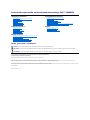 1
1
-
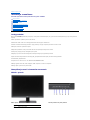 2
2
-
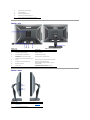 3
3
-
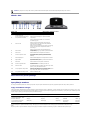 4
4
-
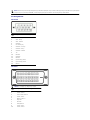 5
5
-
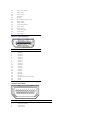 6
6
-
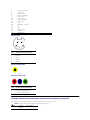 7
7
-
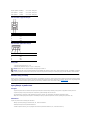 8
8
-
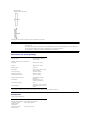 9
9
-
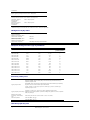 10
10
-
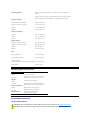 11
11
-
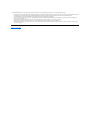 12
12
-
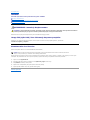 13
13
-
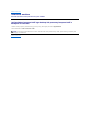 14
14
-
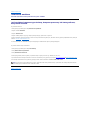 15
15
-
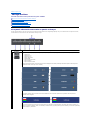 16
16
-
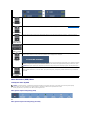 17
17
-
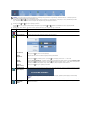 18
18
-
 19
19
-
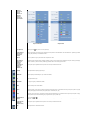 20
20
-
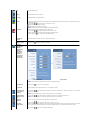 21
21
-
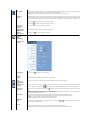 22
22
-
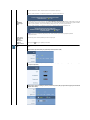 23
23
-
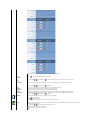 24
24
-
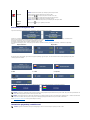 25
25
-
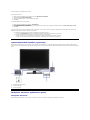 26
26
-
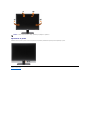 27
27
-
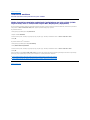 28
28
-
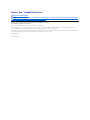 29
29
-
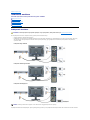 30
30
-
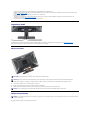 31
31
-
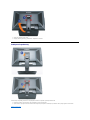 32
32
-
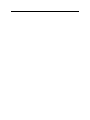 33
33
-
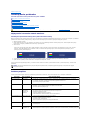 34
34
-
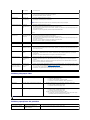 35
35
-
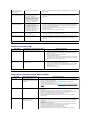 36
36
-
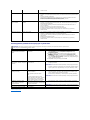 37
37